手机拍照时表情挡脸怎么办?有没有解决办法?
31
2024-12-10
在电脑使用过程中,显卡驱动安装失败是一个常见的问题。当显卡驱动安装失败时,会导致电脑画面模糊、卡顿或无法显示等问题。本文将为您介绍一些常见的解决方法,以帮助您解决显卡驱动安装失败的问题。
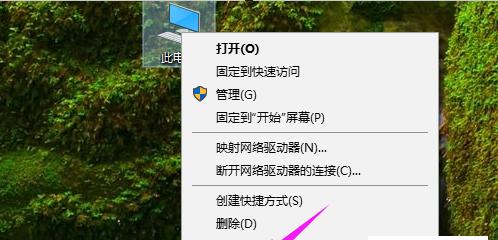
1.检查系统需求
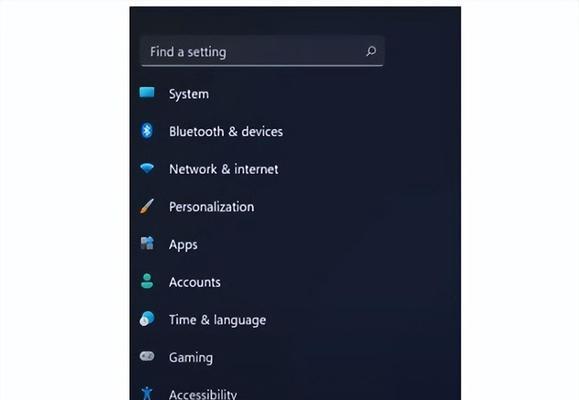
确保您的电脑系统满足显卡驱动的最低要求,如操作系统版本、处理器类型和内存容量等。
2.下载最新驱动程序
在官方网站下载最新版本的显卡驱动程序,并确保与您的显卡型号和操作系统匹配。
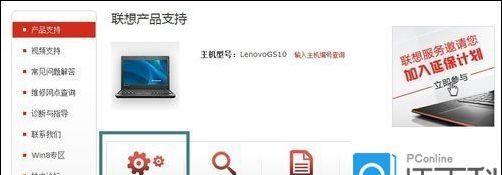
3.卸载旧驱动程序
在安装新的显卡驱动程序之前,先卸载旧的驱动程序。可以通过控制面板的程序和功能来进行操作。
4.清理驱动残留文件
使用专业的驱动清理工具来清除旧驱动程序的残留文件,以确保完全清除。
5.关闭安全软件
暂时关闭防火墙、杀毒软件和其他安全软件,以免其干扰显卡驱动的安装过程。
6.禁用显卡驱动签名验证
如果您安装的是非官方驱动程序,可能需要禁用驱动签名验证,以便安装成功。
7.检查设备管理器
打开设备管理器,查看是否有显卡驱动程序的冲突或错误提示,如黄色感叹号或问号。
8.更新系统补丁
及时更新操作系统的补丁和驱动,以确保系统的稳定性和兼容性。
9.确保硬件连接正常
检查显卡的电源连接和数据线连接是否牢固,并确保没有松动或损坏。
10.执行修复工具
一些显卡厂商提供了专门的修复工具,可以自动识别和修复显卡驱动安装问题,可以尝试使用这些工具。
11.进入安全模式安装
尝试在安全模式下进行显卡驱动的安装,以避免其他应用程序或进程的干扰。
12.检查硬件故障
如果以上步骤都无法解决问题,可能是显卡硬件本身出现故障,可以尝试更换显卡或联系售后服务。
13.寻求技术支持
如果您不确定如何解决显卡驱动安装失败的问题,可以联系显卡厂商或寻求专业的技术支持。
14.防止驱动程序自动更新
在驱动安装成功后,您可以禁用驱动程序的自动更新功能,以免不必要的驱动冲突。
15.定期更新显卡驱动
定期更新显卡驱动程序,可以提升图形性能和系统稳定性,以获得更好的使用体验。
当显卡驱动安装失败时,我们可以通过检查系统需求、下载最新驱动程序、卸载旧驱动程序、清理驱动残留文件等一系列步骤来解决问题。同时,确保硬件连接正常、禁用显卡驱动签名验证、关闭安全软件等也是重要的解决方法。如果问题仍然存在,可以考虑更新系统补丁、进入安全模式安装或寻求技术支持。定期更新显卡驱动也是保持系统稳定性和图形性能的关键。
版权声明:本文内容由互联网用户自发贡献,该文观点仅代表作者本人。本站仅提供信息存储空间服务,不拥有所有权,不承担相关法律责任。如发现本站有涉嫌抄袭侵权/违法违规的内容, 请发送邮件至 3561739510@qq.com 举报,一经查实,本站将立刻删除。